CSVエクスポートやデータ整形のためにテキストを引用符で囲む必要に迫られたことはありませんか?Excelmaticのグロースマネージャーとして、私はチームが単純な数式のテクニックで時間を節約できるのに、手作業で何時間も費やしているのを目にします。
Googleスプレッドシートは強力ですが、テキスト整形の一部の作業は直感的ではありません。テキストを引用符で囲む操作は、データ準備作業で頻繁に発生する「単純そうで意外と難しい」操作の一つです。
ワークフローにおける重要性
解決策に入る前に、実際にこの操作が必要になる場面を見てみましょう:
- 引用符付き文字列が必須のAPI連携用データ準備
- テキストフィールド内のカンマを処理するCSVエクスポートの整形
- 正しい形式のJSONデータ構造の作成
- 商品コードやIDの先頭ゼロを保持する場合
Excelmaticではこれらの整形作業のほとんどをAIで自動化していますが、手動の方法を理解することで時間節約の価値が実感できます。
方法1:簡単な数式で解決(単一セル)
単発のケースでは、次の2つの数式が役立ちます:
CONCATENATE関数を使う方法
=CONCATENATE("""",B2,"""")
「&」演算子を使う簡略版
=""""&B2&""""
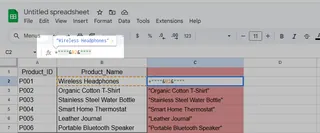
どちらも同じ効果 - テキストを二重引用符で囲みます。Googleスプレッドシートでは "" が1つの引用符を表します。
プロのヒント: これらの方法は簡単な修正には適していますが、複数のセルを扱う場合には面倒です。そこで次の方法が活躍します。
方法2:ARRAYFORMULAを使った一括整形
列全体を整形する必要がある場合、ARRAYFORMULAは革命的な解決策です:
=ARRAYFORMULA(""""&A1:A10&"""")
この1つの数式で、A1:A10範囲の全セルに引用符を適用できます。列全体に数式をコピーする必要はありません!
注意点: 大規模なデータセットではARRAYFORMULAの処理が遅くなる可能性があります。膨大なシートを扱う場合は、Excelmaticの一括整形ツールの使用を検討してください。

方法3:Apps Scriptを使った高度な自動化
定期的な自動化が必要なパワーユーザーには、Google Apps Scriptが究極の柔軟性を提供します:
function addQuotes() {
var sheet = SpreadsheetApp.getActiveSpreadsheet().getActiveSheet();
var range = sheet.getRange("A1:A10");
var values = range.getValues();
for (var i = 0; i < values.length; i++) {
values[i][0] = "\"" + values[i][0] + "\"";
}
range.setValues(values);
}
このスクリプトは指定範囲の全テキストを自動的に引用符で囲みます。トリガーを設定すれば、手間のかからない自動整形が可能です。
手動方法では不十分な場合
これらのテクニックは有効ですが、依然として手動設定が必要です。Excelmaticではよりスマートなソリューションを構築しています:
- 引用符が必要な場面を自動検知するAI駆動の自動整形
- データセット全体に対するワンクリック一括操作
- 事前設定済み整形ルールのスマートテンプレート
現実は?多くのチームが繰り返しの整形作業に時間を費やしすぎています。だからこそ私たちは、データ準備ではなく分析に集中できるよう、これらの作業を自動化するツールを作ったのです。
最終的な考察
単純な数式を選ぶか高度なスクリプトを選ぶかはともかく、Googleスプレッドシートで引用符を追加する作業は苦痛である必要はありません。ただし、この作業を頻繁に行っているなら、Excelmaticのような自動化ツールを検討する時期かもしれません。
覚えておいてください - 最適な解決策はあなたの具体的なニーズによります。たまに使う程度なら数式で十分です。定期的なデータ処理には、スマートなツールへの投資が時間の節約とエラー削減で早く報われます。
データ整形でどれだけ時間を節約できるか知りたいですか?Excelmaticの無料トライアルを試して、AI駆動の自動化がもたらす違いを体感してください。






